Fraps ce este
Articolul Subiect: Scop Programul Fraps, o descriere a interfeței și a funcțiilor.
Despre Fraps
Avantajele programului Fraps
- Ușor de utilizat
- greutate redusa
- Cel mai popular program pentru letspleev
- Prezența versiunii ruse
- libertatea de a utiliza
- Unicitatea programului și lipsa de analogii săi
caracteristici cheie
Descarcă programul Fraps
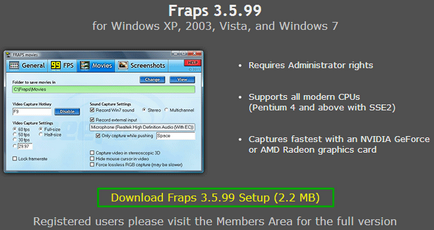
Instalarea programului Fraps
În continuare, ia în considerare exemplul de instalarea software-ului Fraps pe sistemele de operare Windows 7. Când executați setup.exe, un fișier de avertizare pentru Windows 7 de securitate, faceți clic pe „Da“:
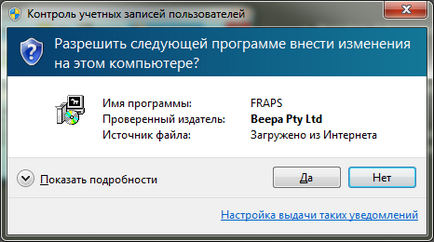
faceți clic pe «Sunt de acord» În fereastra care se deschide:
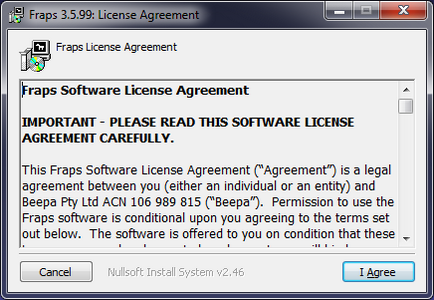
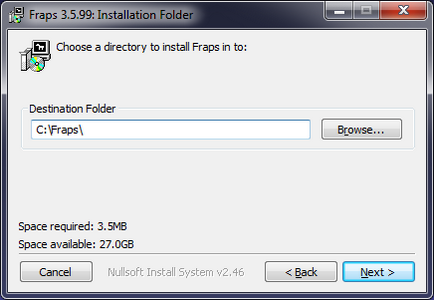
faceți clic pe «Instalare» În fereastra următoare. Programul este stabilit. Apoi faceți clic pe «Închidere»:
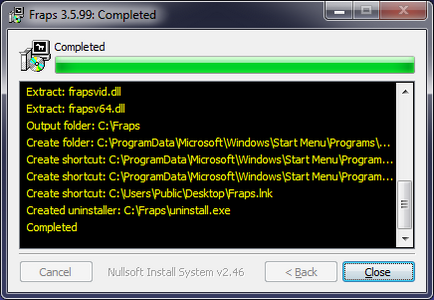
Fraps este instalat.
Prezentare generală Fraps caracteristici software
După instalarea utilitarului executați o comandă rapidă care apare pe desktop. Interfața programului este în limba engleză, dar acest articol este scris într-un mod care nu va provoca dificultăți. După ce se deschide fereastra de lansare, care este format din 4 file. Următoarele este o descriere detaliată a fiecărui.
Tab «Acasă» (General)
Acesta conține informații despre numărul de versiune și de a construi. Următoarele setări sunt disponibile aici:
- «Start Fraps minimizate». Dacă funcția este activă, atunci când începe programul nu va fi afișată fereastra Fraps.
- «Fereastra Fraps întotdeauna pe partea de sus». Acesta permite afișarea ferestrei Fraps pe partea de sus a altor aplicații.
- «Run Fraps atunci când Windows pornește». Programul se execută în mod automat de fiecare dată când este pornit calculatorul.
- «Monitor Aero pentru desktop (DWM)». Afișează numărul de cadre pe secundă, în timp ce „Aero» Windows 7 interfață.
- «Minimizarea la tava de sistem numai». Activarea acestei opțiuni va ascunde fereastra principală. Managementul se realizează prin intermediul „Hot Keys“, iar fereastra poate fi accesată făcând clic pe pictograma programului în tava de sistem.
Notă: Sistemul de panou - un set de pictograme miniaturale de programe active, care pot fi găsite la marginea panoului, în care aplicațiile care rulează ori și pe partea opusă a ceea ce este un buton „Start“.
Aceste opțiuni pot fi activate sau dezactivate, bifați.
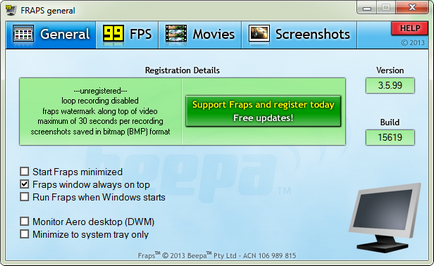
Tab «FPS»
Această filă conține următoarele funcții:
- «Folder pentru a salva valori de referință în». Aici puteți specifica un director de pe disc, care va fi plasat în rezultatele testului.
- «Benchmarking Hotkey». Buton pentru a începe performanța de testare.
- «Setări» Benchmark. Setările de test de performanță. Acestea includ: «FPS» (frame rate), Frametimes (interval de timp), «MinMaxAvg» (maxim, minim și numărul mediu de cadre pe secundă). Puteți verifica casetele de selectare corespunzătoare.
- «Oprire de referință după ... secunde». Dacă bifați această opțiune, performanța de testare nu se termină atunci când apăsați tasta de pornire testul, și un anumit număr de secunde.
- «Suprapunere Hotkey». „Hot cheie“ pentru a activa / dezactiva contorul de performanță.
- «Ascundeți suprapunerea». Dacă selectați această opțiune, nu va fi afișat numărul de cadre pe secundă. La stânga, puteți specifica trebuie să fie amplasate în orice colț al ecranului.
- «Numai actualiza suprapunere o dată pe secundă». În mod implicit, contorul afișează numărul de cadre pe secundă în timp real. Dacă activați această opțiune, valoarea va fi actualizată o dată pe secundă.

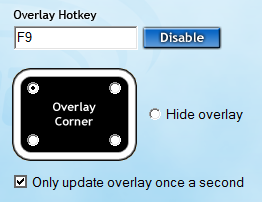
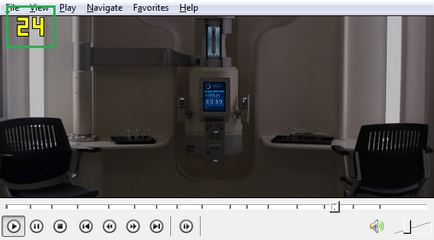
testarea de performanță
Programul Fraps este posibil pentru a testa performanța și de a salva rezultatele într-un fișier. program de setare exemplu este prezentat mai jos:
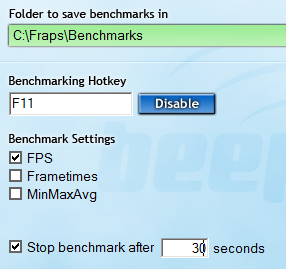
Fraps apoi a reveni la programul și faceți clic pe «View» buton. O fereastra se va deschide cu rezultatele testului.
Aici, sunt disponibile următoarele opțiuni:
Dacă doriți să înregistrați sunet, bifați «Înregistrare sunet Win7». Aici puteți selecta modul de sunet: Stereo (stereo) sau multi-canal (Multicanal).
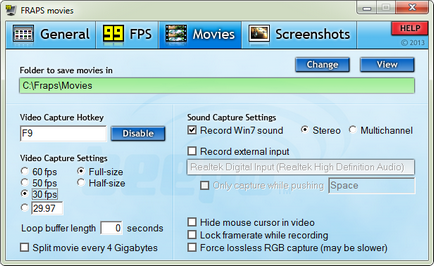
Tab «Imagini» (Imagini)
Programul Fraps este disponibil 4 tipuri de fișiere imagine (BMP, JPG, PNG, TGA), care pot fi stabilite prin selectarea opțiunii în «Format imagine». Formatul numai «BMP» este disponibil în versiunea gratuită. Dacă doriți ca imaginea finală pe tejghea cadru a fost salvat, activați opțiunea «Include frame rate de suprapunere pe capturi de ecran» grup «Screen Capture Settings» (setări de captare a imaginii). De asemenea, puteți configura Fraps, astfel încât imaginea a fost creată după numărul specificat de secunde. În același timp, pentru a opri crearea de imagini, apăsați „tasta fierbinte“ din nou.
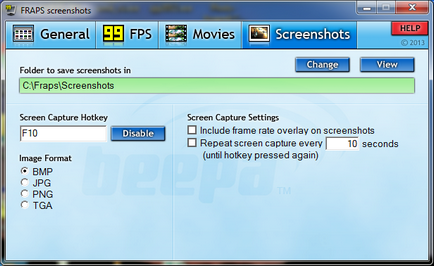
Pentru a captura o imagine, rula jocul și apăsați combinația de taste.